YouTube 2021을 위한 최고의 스크린 레코더
내용
방법 YouTube 동영상을 위한 최고의 스크린 레코더? 당신이 유튜브 게이머이든 사업가이든 스크린 레코더를 가지고 있는 것은 항상 유용합니다. 많은 사람들이 화면을 녹화하고 이를 YouTube에 업로드하여 경력을 쌓습니다. YouTube 채널을 위한 소프트웨어 튜토리얼을 제작하든, Let's Play 비디오를 녹화하든, 고객과 동료를 위한 데모와 방법을 녹화하든 여기에 딱 맞는 내용이 있습니다.
더 읽기 : 시청 시간 4000개 구매 수익 창출을 위해
스크린 레코더 란?
스크린 캐스트 또는 비디오 화면 캡처라고도 하는 화면 녹화는 컴퓨터 화면에 렌더링된 장면(이상적으로는 초당 60프레임)을 디지털로 녹화하는 것으로, 종종 내레이터의 웹캠 또는 페이스캠 비디오뿐만 아니라 오디오 내레이션도 포함됩니다.
화면 녹화 소프트웨어는 전체 컴퓨터 또는 모바일 화면의 일부를 녹화 할 수 있습니다.
화면 캡처에는 클릭 및 커서 이동을 강조 표시하는 것부터 브라우저에 URL을 입력하여 사람들이 수행 할 작업과 수행 방법을 배우는 데 도움이되는 모든 것이 포함될 수 있습니다.
그러나 두 가지 화면 녹화 도구가 똑같지는 않습니다. 일부 화면 녹화 도구는 녹화를 편집하기 위해 다양한 형식 또는 내장 비디오 편집기로 녹화 된 영상을 저장할 수 없습니다.
다른 사람들은이 모든 것을 수행 할 수 있지만 한두 가지 기능이 누락 될 수 있습니다. 예를 들어 모든 화면 녹화 애플리케이션이 마이크에서 오디오를 녹음하거나 양방향 (화면 및 웹캠) 녹음을 할 수있는 것은 아닙니다.
따라서 화면 녹화 소프트웨어를 기기에 다운로드하거나 설치하기 전에 기능에주의를 기울여야합니다.
자신의 녹음 요구 사항을 평가하는 것도 중요합니다. HD 나 사운드로 녹화 할 필요가 없을 수도 있습니다. 최근에 비디오 호스팅을 구입했으며 YouTube 내보내기 옵션 없이도 할 수 있습니다. 귀하에게 가장 적합한 스크린 레코더는 귀하의 특정 요구 사항을 충족하는 것입니다.
화면 녹화 소프트웨어 기능 비교
화면 녹화 소프트웨어 및 앱과 온라인 화면 녹화기
기기에 화면 녹화 소프트웨어와 앱을 다운로드하여 설치해야하지만 확장 프로그램을 설치하거나 웹 페이지를 열어 웹 브라우저에서 온라인 화면 녹화기를 시작할 수 있습니다.
화면 녹화 소프트웨어를 다운로드하고 설치하는 한 가지 장점은 활성 연결없이 오프라인으로 녹화 할 수 있다는 것입니다.
그러나 업무용 컴퓨터에 소프트웨어를 설치하는 것도 단점이 있습니다. 예를 들어 저장 공간과 메모리가 제한되어 있거나 Chromebook을 사용하는 경우 일부 스크린 레코더를 설치하지 못하거나 더 나쁜 경우 성능 문제가 발생할 수 있습니다.
또한 새 릴리스가 나오면 소프트웨어와 앱도 업데이트해야하므로 귀중한 작업 시간이 많이 걸립니다.
반면에 온라인 스크린 레코더는 설치된 소프트웨어 응용 프로그램과 동일한 비디오 품질을 생성 할 수 있습니다.
온라인 앱은 사용할 때 항상 최신 상태입니다. 온라인 스크린 레코더 및 브라우저 확장은 다음과 같은 몇 가지 추가 이점을 제공합니다.
- 화면 및 비디오 녹화에 대한 원 클릭 액세스
- 추가 라이선스를 구매할 필요없이 온라인 스크린 레코더를 여러 장치에서 사용할 수 있습니다.
- 스크린 캐스트를 녹화하고 다른 플랫폼, 특히 Youtube에서 공유하려는 경우 다른 사람들과 쉽게 공유 할 수 있습니다.
모든 이점에도 불구하고 Youtube 용 온라인 스크린 레코더로 화면을 녹화하려면 안정적인 인터넷 연결이 필요합니다.
모든 스크린 레코더가 PC와 Mac 용으로 설계된 것은 아닙니다. 일부 앱은 Android, iOS 또는 Chromebook 전용 일 수 있으며 온라인 스크린 레코더는 특정 브라우저에서만 작동 할 수 있습니다.
모든 화면 녹화 솔루션을 사용하여 장치 및 브라우저 호환성을 확인하여 기술과 호환되는지 확인하는 것이 좋습니다.
더 읽기 : 수익 창출 YouTube 채널 구매 판매
유료, 부분 유료화 및 무료 화면 녹화 도구
마지막으로 화면 녹화 소프트웨어, 앱 및 온라인 화면 녹화 도구는 비용 측면에서 상당히 다양합니다. 일부 스크린 레코더에는 유료 라이선스가 필요한 반면 다른 스크린 레코더는 완전히 무료입니다.
그러나 대부분의 화면 녹화 도구는 부분 유료화 모델을 사용하며 무료 및 유료 기능을 혼합하여 제공합니다. 또는 무료 버전에는 화면 녹화를 사용할 수있는 방법을 제한 할 수있는 제한이 있습니다.
예를 들어 무료 스크린 레코더를 사용하여 5 분짜리 동영상을 녹화하는 데 제한이 있거나 콘텐츠에서 워터 마크를 제거하기 위해 업그레이드해야 할 수 있습니다.
무료로 사용할 수있는 기능과 업그레이드가 필요한 기능을 더 잘 이해하려면 공급자 웹 사이트의 가격 정보를주의 깊게 검토하는 것이 좋습니다.
Youtube에 적합한 스크린 레코더는 무엇입니까?
Youtube 용 스크린 레코더 모음은 최소한의 XNUMX 버튼 창부터 도구가 넘쳐나는 복잡한 앱에 이르기까지 무료에서 수백 달러까지 가격이 책정됩니다.
몇 가지 고유 한 기능 외에도 각 선택 항목은 다음 기본 기준을 충족합니다.
- 친숙한 사용자 인터페이스
- 전체 화면, 하나의 창 또는 특정 영역을 기록하는 기능
- 사용자가 녹화 된 영상에 주석을 달 수 있습니다.
- 동시 마이크 및 시스템 오디오 녹음
- 외부 소스에서 영상 캡처
- 내장 된 비디오 공유 및 / 또는 편리한 내보내기 도구
많은 소프트웨어 옵션이 HD 녹화 기능과 함께 제공된다는 점도 언급 할 가치가 있습니다. 그러나 HD 파일을 업로드하는 데 많은 시간이 걸리기 때문에 웹에 표준 품질의 비디오를 빠르게 업로드하려는 경우 HD는 실행 가능한 옵션이 아닙니다.
더 읽어보기: 8가지 팁 구독자를 확보하는 빠른 방법 YouTube 의심의 여지없이
YouTube 동영상 제작자를위한 최고의 스크린 레코더
이제 기술 부분을 마쳤으므로 Youtube 용 최고의 스크린 레코더 추천 목록으로 이동하겠습니다.
목록에는 유료 및 무료 옵션과 Android, iOS, Mac, Linux 및 Windows 운영 체제가 모두 포함되어 있습니다.
반 디캠
장점
- 사용자 중심의 이해하기 쉬운 소프트웨어
- 동시 웹캠 및 화면 녹화
- 내부 및 외부 오디오 녹음
- 4K Ultra HD / 144 FPS로 게임 플레이 녹화
- YouTube에 직접 업로드
- Xbox, PlayStation, 스마트 폰, IPTV 등에서 녹화 지원
단점
- 제한된 평가판
- 라이브 스트리밍 부족
- 비디오 편집 도구 없음
반디캠은 유튜브용 화면녹화 프로그램으로 잘 알려져 있습니다. 새 릴리스가 나올 때마다 소프트웨어에 몇 가지 실질적인 개선이 이루어졌습니다.
비디오 품질에 중점을 둔 앱에서 복잡한 인터페이스를 기대할 수 있지만이 앱에는 드문 구성 창이 있습니다. 아주 단순한 앱입니다.
DirectX / OpenGL / Vulkan 그래픽 기술을 사용하는 2D / 3D 게임을 녹화 할 수 있습니다. 반 디캠은 녹화 영상을 실시간으로 압축하여 메모리를 절약하고 영상 파일을 AVI, MP4 또는 이미지 파일 형식으로 저장합니다.
레이싱 게임과 같이 빠르게 진행되는 게임의 경우 Bandicam은 최대 144FPS로 녹화 할 수 있습니다. 또한 4k Ultra HD 비디오 해상도로 녹화 할 수 있습니다. 또한 사용자는 내부 및 외부 오디오 녹음을 모두 지원하는 웹캠을 사용하여 자신을 녹음 할 수도 있습니다.
단점으로 보자면 Bandicam은 YouTube 또는 기타 스트리밍 서비스에 대한 라이브 게임 스트리밍 옵션이 없기 때문에 라이브 스 트리머를위한 것이 아닙니다. 또한이 도구의 평가판은 10 분의 게임 플레이 녹화 시간 만 제공합니다.
Camtasia
장점
- 간편한 게임 플레이 비디오 녹화
- 시각 효과가있는 뛰어난 비디오 편집기
- 4K 해상도 비디오 녹화 및 편집 지원
- 좋은 수출 옵션
단점
- 제한된 무료 버전
- 라이브 스트리밍 없음
- 가끔 충돌
TechSmith의 Camtasia를 사용하면 PC에서 전문가 수준의 비디오를 간단하게 캡처하고 제작할 수 있습니다.
데스크톱 또는 iOS 장치에서 오디오와 비디오를 모두 녹음 할 수 있으며 웹캠을 캡처하여 녹음에 개인적인 요소를 불어 넣을 수도 있습니다.
내장 된 비디오 편집 도구는 Camtasia가 빛나는 곳입니다. 압도적이라고 느끼지 않는 편집 옵션의 전체 목록이 있습니다.
클릭 앤 드래그 효과와 적절한 스톡 미디어 선택은 앱의 왼쪽에 있으며, 타임 라인에서 요소를 선택할 때마다 오른쪽에 자세한 속성 및 사용자 지정이 표시됩니다.
편집 된 비디오는 MP4, MPEG 및 다양한 해상도를 포함한 다양한 형식으로 내보낼 수 있습니다. 내보내기 옵션은 괜찮으므로 파일을 가져오고 내보내는 동안 성능이 좋습니다.
Camtasia는 무료 및 유료 버전으로 제공됩니다. 무료 버전은 기능에 의해 제한되며 모든 비디오에 워터 마크가 있습니다. 그러나 Pro 버전은 $ 250 이상입니다.
Wondershare Filmora
장점
- 내장 비디오 편집기
- 쉽고 직관적 인 사용자 인터페이스
- 값어치
- 기본 효과 및 주석
단점
- 제한된 평가판
- 일부 성능 문제
- 그리 인상적이지 않은 시각 효과 라이브러리
- 라이브 스트리밍 없음
Wondershare Filmora는 사용하기 쉬운 Windows 및 Mac용 화면 녹화 소프트웨어입니다. 데스크탑 화면을 원하는 영역으로 맞춤 녹화할 수 있으며, 인기 게임을 최대 120fps까지 지연 없이 녹화할 수 있습니다.
또한 Filmora는 주석을 추가하고, 커서 효과를 개인화하고, 원하는대로 녹화 된 영상을 자르고, 자르고,자를 수있는 내장 비디오 편집 도구도 제공합니다.
50 개 이상의 파일 형식에서 가져올 수 있으며 요구 사항에 따라 여러 형식으로 녹음을 내보낼 수도 있습니다.
Wondershare Filmora는 무료 게임 레코딩 소프트웨어 및 프리미엄 제품으로 제공됩니다.
무료 버전에는 비디오의 워터 마크를 포함한 모든 제한 사항이 있으며 개발자의 지원이 없으며 물론 일부 누락 된 기능이 있습니다. 그러나 Filmora Scrn 정식 버전은 게임 레코딩 소프트웨어에 적합한 가격 인 $ 20입니다.
스크린 캐스트
장점
- 설정할 필요가 없습니다.
- 쉽고 빠른 사용
단점
- 편집 도구 없음
- 5 분 동영상 만 무료
빠르고 쉬운 화면 캡처가 많이 필요하지만 제작 소요 시간이 긴 세련된 비디오가 많이 필요하지 않은 경우 Screencastify를 사용하면 문제가 없습니다. Screencastify는 깔끔한 데스크탑 녹화 및 비디오 공유 인터페이스를 위해 편집 옵션을 제공합니다.
Chrome 확장 프로그램이므로 XNUMX ~ XNUMX 분 안에 모든 것을 설정할 수 있습니다. 설치하고 캡처 할 항목을 선택하고 (Screencastify는 브라우저 창 외부에서 비디오를 캡처 할 수 있음) 웹캠 및 마이크 캡처를 활성화 또는 비활성화 한 다음 녹화를 클릭합니다.
또한 시청자가 중요한 것에 집중할 수 있도록 도와주는 특수 효과 도구를 제공합니다. 클릭 강조 표시, 그리기 펜 도구 및 마우스 스포트라이트가 모두 포함됩니다.
화면을 녹화하면 Screencastify가 동영상을 Google 드라이브에 자동 저장 (또는 설정을 변경 한 경우 컴퓨터에 로컬로 저장)하여 무거운 작업을 수행합니다.
최고의 화면 녹화 소프트웨어 옵션과 마찬가지로 Screencastify는 YouTube에 업로드 할 수있는 옵션을 제공 할뿐만 아니라 녹화를 애니메이션 GIF, MP3 또는 MP4로 내보낼 수도 있습니다.
OBS 스튜디오
장점
- HD 스트리밍 및 녹화
- 동영상 길이 제한 없음
- 오픈 소스 및 광고 없음
단점
- 설정하는 데 약간의 시간이 걸립니다.
오픈 브로드캐스트 소프트웨어는 라이브 스트리밍 및 비디오 녹화를 위한 무료 오픈 소스 유틸리티입니다. OBS는 주로 Twitch, YouTube 등의 라이브 게임 스트리밍에 사용되며 YouTube 용 스크린 레코더.
OBS Studio는 창작물의 수나 길이에 대한 제한없이 고화질 스트리밍과 녹화를 모두 지원합니다. 기본적으로 OBS는 1080fps에서 30p Full HD 해상도로 게임 플레이를 기록하지만 사용자가 수동으로 해상도를 변경할 수 있습니다.
OBS Studio는 그래픽 카드에서 직접 녹화 할 수 있기 때문에 전체 화면 모드에서 실행되는 게임을 캡처 할 수 있으며 (다른 많은 스크린 레코더는 게임이 창에있는 경우에만 녹화 할 수 있음) 녹화를 제어하는 사용자 지정 가능한 단축키를 사용하여 녹화 할 수 있습니다.
녹화된 비디오는 .flv, .mov 또는 .mp4 형식으로 저장할 수 있습니다.
원하는 방식으로 정확하게 설정하는 데 약간의 시간이 걸릴 수 있지만 OBS Studio는 게이머를위한 최고의 화면 녹화기입니다.
더 읽기 : YouTube에서 틈새 시장을 찾는 방법 채널
ShareX
장점
- 비디오 파일 또는 GIF로 캡처
- 수십 가지 내보내기 옵션
- 무료로 사용할 수
단점
- 게임에 적합하지 않음
ShareX는 정지 화면 캡처 및 비디오 녹화를 위한 오픈 소스 앱입니다. 걱정할 워터마크나 시간 제한이 없습니다. 키보드 단축키를 사용하여 즉시 녹음을 시작하거나 중지할 수도 있습니다.
Youtube 용 무료 스크린 레코더를 사용하여 캡처 한 내용을 비디오 파일이 아닌 GIF로 저장할 수도 있습니다. 이는 포럼 및 소셜 미디어에서 공유하는 데 매우 유용 할 수 있습니다.
뛰어난 스크린 샷 및 화면 캡처 도구 일뿐만 아니라 OCR을 통해 텍스트를 캡처 및 표시하고 전체 스크롤 웹 페이지를 기록하고 일정에 따라 화면을 기록 할 수도 있습니다.
안타깝게도 ShareX는 전체 화면 모드에서 실행되는 게임에서 화면 캡처 또는 녹화를 지원하지 않습니다. 그 외에는 매우 잘 봉사 할 수있는 뛰어난 스크린 레코더입니다.
엔비디아 섀도우 플레이
장점
- 4FPS에서 최대 60K 해상도 GamePlay 레코딩
- Shadow Mode는 30 분 분량의 GamePlay를 자동으로 캡처합니다.
- 뛰어난 비디오 압축
- Facebook, Twitch 및 YouTube로 라이브 스트리밍
- 무료로 사용할 수
단점
- NVIDIA 그래픽 카드에서만 작동합니다.
- 60FPS 녹화로 제한
Nvidia 그래픽 카드가있는 경우이 화면 녹화 소프트웨어가 이미 모르고있을 수 있습니다.
ShadowPlay는 최신 그래픽 카드에 내장되어 있으며 일단 설정하고 나면 빠른 키보드 명령을 실행하여 활성화하기만 하면 됩니다. 여기에서 ShadowPlay가 화면 캡처를 시작합니다.
ShadowPlay가 있다는 사실을 알게 되더라도 제거하지 마십시오. 이 환상적인 소프트웨어는 지금까지 볼 수없는 최고의 프레임 속도를 제공합니다.
모든 프로그램에서 작동하는 것은 아니며 사용 중일 때 실패 할 수 있습니다. 왜 그런 일이 발생하는지 모르지만 PC에서 고품질 비디오를 캡처하는 것의 희생 일 수도 있습니다.
결론
특히이 플랫폼에서 게임 플레이를 녹화하여 경력을 쌓고 싶은 사람들에게는 유튜브 비디오 용 좋은 스크린 레코더를 찾는 것이 중요합니다.
즉, Youtube의 수백만 게임 스 트리머 간의 치열한 경쟁을 감안할 때 작업에 적합한 도구를 갖는 것만으로는 충분하지 않습니다. 많은 사람들이 수익을 창출하기에 충분한 구독자와 시청 시간을 확보하기 위해 애 쓰고 있습니다.
다음에 대해 더 알고 싶을 수 있습니다.
- YouTube에서 수익을 창출하기위한 조건
- 구독자 수, 시청 시간, YouTube 조회수를 늘리기위한 도움말
- 구독자 구매, 시청시간 구매, 조회수 구매, 채널 구매 수익 창출을 설정합니다.
관련 기사 :
따라서 AudienceGain은 디지털 마케팅 서비스를 통해 이러한 목표를 더 빨리 달성 할 수 있도록 돕고 자합니다. 숙련 된 전문가 팀이 여러 소셜 미디어 플랫폼에서 채널에 대한 프로모션 캠페인을 설정합니다.
Youtube 콘텐츠는 더 많은 시청자에게 도달 할뿐만 아니라 모든 구독자와 시청 시간이 합법적이고 유기적이며 현실적입니다.
자세한 정보은 전화, WhatsApp, 또는 Skype, Facebook으로 AudienceGain 과 연락해주세요.
- Hotline/WhatsApp:: (+84) 70 444
- Skype:: admin@audiencegain.net
- Facebook: https://www.facebook.com/AUDIENCEGAIN.NET
가짜 Instagram 팔로어를 만드는 방법은 무엇입니까? IG FL을 높이는 쉬운 방법
가짜 Instagram 팔로어를 만드는 방법은 무엇입니까? 가짜 팔로어를 생성하는 것은 온라인 인지도를 높이는 좋은 방법입니다. 귀하의 계정을 팔로우하지 않는 사용자...
Instagram 팔로어를 유기적으로 늘리는 방법은 무엇입니까? ig 팔로워를 늘리는 8가지 방법
Instagram 팔로어를 유기적으로 늘리는 방법은 무엇입니까? Instagram에는 어떤 게시물이 어떤 사용자에게 표시되는지 결정하는 매우 정교한 알고리즘이 있습니다. 이것은 알고리즘입니다 ...
인스타그램 팔로어 10명을 어떻게 얻나요? 10000 IG FL을 받을 수 있나요?
인스타그램 팔로어 10명을 어떻게 얻나요? 인스타그램 팔로어 10,000명을 달성하는 것은 흥미로운 이정표입니다. 팔로워가 10만명이 될 뿐만 아니라..
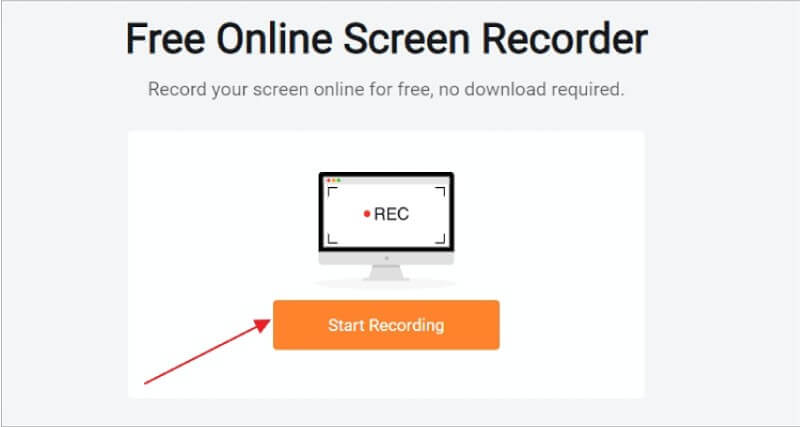

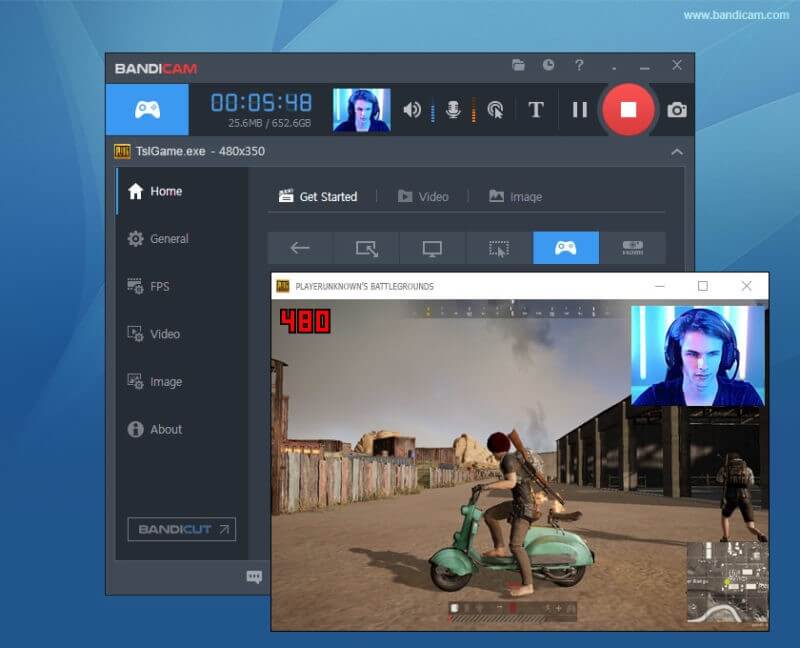
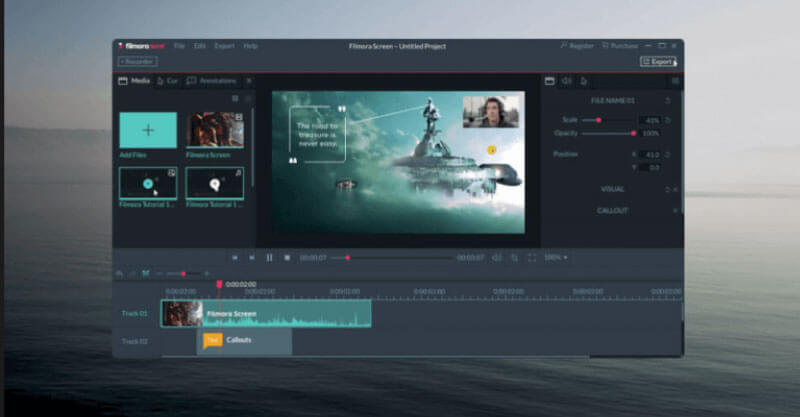

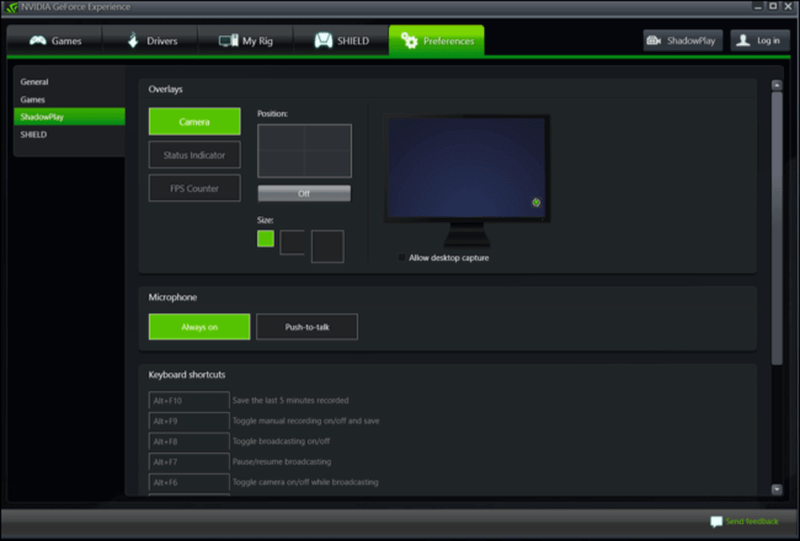



의견을 게시하려면 로그인해야합니다 로그인